
时间:2020-10-14 14:17:13 来源:www.win10xitong.com 作者:win10
网友抱怨说他的电脑不知道是不是买到假货了,总是要出win10使用腾讯会议共享屏幕视频没声音的故障,一般来说新用户在遇到了win10使用腾讯会议共享屏幕视频没声音的情况就不知道该怎么处理了,我们可以尝试着自己来处理win10使用腾讯会议共享屏幕视频没声音的问题,其实可以来看看小编是怎么处理的:1、在系统的录音设备里,启用立体声混音。2、在腾讯会议里,选择麦克风那里,选择立体声混音为当前麦克风。然后播放声音或视频,其他成员就能听见了。但是此时你说话其他成员是听不见的,需要说话了,再切换回内置麦克风。这两个同一时间只能选一个就很快的能够处理好这个问题了。以下内容图文并茂的教你win10使用腾讯会议共享屏幕视频没声音的具体操作手段。
win10使用腾讯会议共享屏幕视频没声音怎么解决
1、在系统的录音设备里,启用立体声混音。
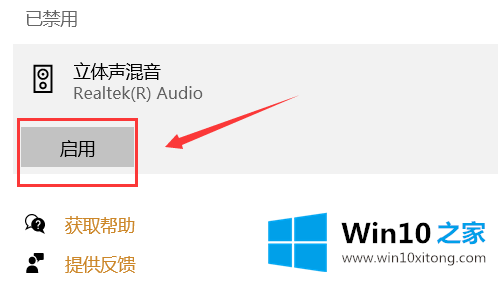
2、在腾讯会议里,选择麦克风那里,选择立体声混音为当前麦克风。然后播放声音或视频,其他成员就能听见了。但是此时你说话其他成员是听不见的,需要说话了,再切换回内置麦克风。这两个同一时间只能选一个。
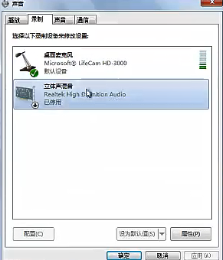
解决win10使用腾讯会议共享屏幕视频没声音的问题还是很简单的,只需要按照上面的方法一步一步的操作即可。要是大家还有更多的问题需要解决,那就快快的关注本站吧。